硬盘读写速度怎么看 win10如何查看硬盘读写速度软件
更新时间:2024-08-28 10:11:55作者:relsound
硬盘的读写速度是影响电脑性能的一个重要因素,尤其对于需要处理大量数据的用户来说,更是至关重要,在使用Win10系统时,如何查看硬盘的读写速度呢?Win10系统自带了一款性能监视器,可以帮助用户实时监控硬盘的读写速度。还可以通过安装一些第三方软件来更加详细地查看硬盘的读写速度情况,帮助用户更好地优化电脑性能。通过了解硬盘的读写速度,用户可以根据实际情况进行相应的优化和调整,以提升电脑的运行效率和体验。
操作方法:
1.鼠标右击任务栏,在右键菜单里选择任务管理器。
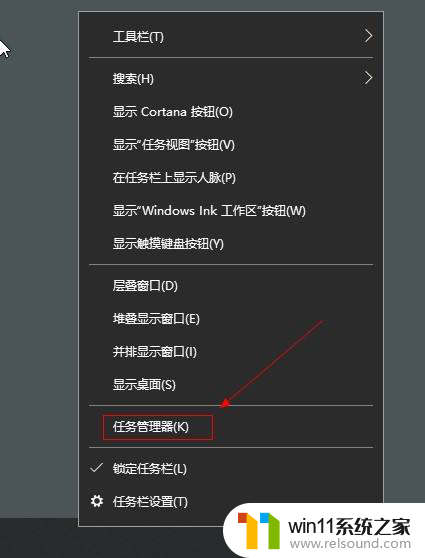
2.选择性能菜单。
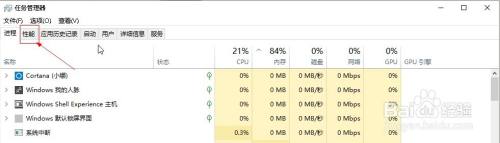
3.选择硬盘选项。
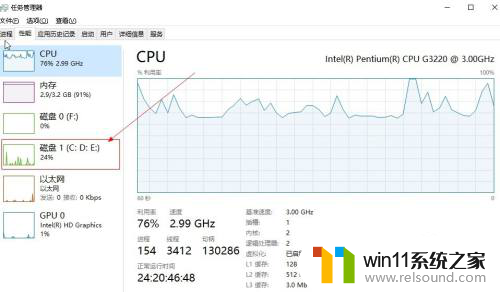
4.在右侧窗口最下面可查看硬盘读写速度。
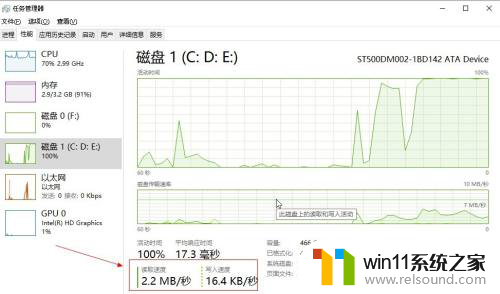
5.在硬盘传输速率一栏可查看硬盘传输波形。
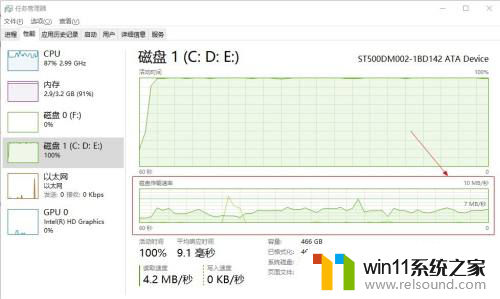
以上就是关于如何检查硬盘的读写速度的全部内容,如果遇到这种情况,您可以按照以上操作进行解决,非常简单快速,一步到位。
硬盘读写速度怎么看 win10如何查看硬盘读写速度软件相关教程
- win11怎么查看硬盘是固态还是机械 如何在Win11操作系统中查看硬盘是机械硬盘还是固态硬盘
- AMD 3D V-Cache RAM的读写速度超过182和175GB/s,创下新纪录
- 移动硬盘有异响不读盘怎么办 移动硬盘有响声读不出来解决方法
- 内存卡读取速度等级 内存卡传输速度等级划分原则
- 移动硬盘在win7读不出来 win7无法识别移动硬盘的解决方案
- 电脑win10系统硬盘序列号怎么查询 Win10系统硬盘序列号快速查询方法
- w10怎么查看自己的电脑配置 win10怎么查看电脑硬件配置
- win11gpu硬件加速 Windows 11怎么设置GPU硬件加速
- 电脑cpu温度怎么看win10 win10怎么查看cpu温度
- win7怎么加速开机速度 如何加快Windows 7开机速度
- 英伟达新一代AI芯片过热延迟交付?公司回应称“客户还在抢”
- 全球第二大显卡制造商,要离开中国了?疑似受全球芯片短缺影响
- 国外芯片漏洞频发,国产CPU替代加速,如何保障信息安全?
- 如何有效解决CPU温度过高问题的实用方法,让你的电脑更稳定运行
- 如何下载和安装NVIDIA控制面板的详细步骤指南: 一步步教你轻松完成
- 从速度和精度角度的 FP8 vs INT8 的全面解析:哪个更适合你的应用需求?
微软资讯推荐
- 1 英伟达新一代AI芯片过热延迟交付?公司回应称“客户还在抢”
- 2 微软Win11将为开始菜单/任务栏应用添加分享功能,让你的操作更便捷!
- 3 2025年AMD移动处理器规格曝光:AI性能重点提升
- 4 高通Oryon CPU有多强?它或将改变许多行业
- 5 太强了!十多行代码直接让AMD FSR2性能暴涨2倍多,性能提升神速!
- 6 当下现役显卡推荐游戏性能排行榜(英伟达篇)!——最新英伟达显卡游戏性能排名
- 7 微软发布Win11 Beta 22635.4440预览版:重构Windows Hello,全面优化用户生物识别体验
- 8 抓紧升级Win11 微软明年正式终止对Win10的支持,Win10用户赶紧行动
- 9 聊聊英特尔与AMD各自不同的CPU整合思路及性能对比
- 10 AMD锐龙7 9800X3D处理器开盖,CCD顶部无3D缓存芯片揭秘
win10系统推荐